Verileri hedef tablonun altındaki ilk boş hücrelere yapıştırarak bir tablodaki satırları birleştirebilirsiniz (birleştirebilirsiniz). Tablonun boyutu yeni satırları içerecek şekilde artar. Her iki tablodaki satırlar eşleşiyorsa, bir tablonun sütunlarını tablonun sağındaki ilk boş hücrelere yapıştırarak başka bir tabloyla birleştirebilirsiniz. Bu durumda, tablo yeni sütunları barındıracak şekilde artar.
Satırları birleştirmek aslında oldukça basittir, ancak bir tablonun satırları diğer tablodaki satırlara karşılık gelmezse sütunları birleştirmek zor olabilir. DÜŞEYARA'yı kullanarak bazı hizalama sorunlarını önleyebilirsiniz.
DÜŞEYARA işlevini kullanarak iki tabloyu birleştirme
Aşağıda gösterilen örnekte, daha önce yeni adlara sahip iki tablo göreceksiniz: "Mavi" ve "Turuncu." Mavi tablosunda, her satır bir sipariş için bir satır öğesidir. Bu nedenle, Sipariş Kimliği 20050'de iki öğe, Sipariş Kimliği 20051'de bir öğe, Sipariş Kimliği 20052'de üç öğe vb. vardır. Turuncu tablonun Sipariş Kimliği sütunlarındaki eşleşen değerleri temel alarak Satış Kimliği ve Bölge sütunlarını Mavi tabloyla birleştirmek istiyoruz.
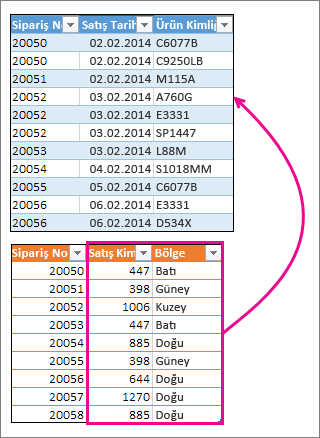
Sipariş Kimliği değerleri Mavi tabloda yinelenir, ancak Turuncu tablodaki Sipariş Kimliği değerleri benzersizdir. Turuncu tablosundaki verileri kopyalayıp yapıştırmamız gerekirse, 20050 siparişinin ikinci satır öğesi için Satış Kimliği ve Bölge değerleri bir satır kapalı olur ve bu da Mavi tablodaki yeni sütunlardaki değerleri değiştirir.
Boş bir çalışma sayfasına kopyalayabileceğiniz Mavi tablonun verileri aşağıdadır. Çalışma sayfasına yapıştırdıktan sonra, tabloya dönüştürmek için Ctrl+T tuşlarına basın ve ardından Excel tablosunu Mavi olarak yeniden adlandırın .
|
Sipariş Kimliği |
Satış Tarihi |
Ürün Kimliği |
|---|---|---|
|
20050 |
2/2/14 |
C6077B |
|
20050 |
2/2/14 |
C9250LB |
|
20051 |
2/2/14 |
M115A |
|
20052 |
2/3/14 |
A760G |
|
20052 |
2/3/14 |
E3331 |
|
20052 |
2/3/14 |
SP1447 |
|
20053 |
2/3/14 |
L88M |
|
20054 |
2/4/14 |
S1018MM |
|
20055 |
2/5/14 |
C6077B |
|
20056 |
2/6/14 |
E3331 |
|
20056 |
2/6/14 |
D534X |
Orange tablosunun verileri aşağıdadır. Aynı çalışma sayfasına kopyalayın. Çalışma sayfasına yapıştırdıktan sonra, tabloya dönüştürmek için Ctrl+T tuşlarına basın ve sonra tabloyu Turuncu olarak yeniden adlandırın.
|
Sipariş Kimliği |
Satış Kimliği |
Bölge |
|---|---|---|
|
20050 |
447 |
Batı |
|
20051 |
398 |
Güney |
|
20052 |
1006 |
Kuzey |
|
20053 |
447 |
Batı |
|
20054 |
885 |
Doğu |
|
20055 |
398 |
Güney |
|
20056 |
644 |
Doğu |
|
20057 |
1270 |
Doğu |
|
20058 |
885 |
Doğu |
Her sipariş için Satış Kimliği ve Bölge değerlerinin her benzersiz sipariş satırı öğesiyle doğru hizalanmasını sağlamamız gerekir. Bunu yapmak için, Satış Kimliği ve Bölge tablo başlıklarını Mavi tablonun sağındaki hücrelere yapıştıralım ve DüşEYARA formüllerini kullanarak Turuncu tablonun Satış Kimliği ve Bölge sütunlarından doğru değerleri alalım.
Bunu şu şekilde yapabilirsiniz:
-
Turuncu tablodaki Satış Kimliği ve Bölge başlıklarını kopyalayın (yalnızca bu iki hücre).
-
Başlıkları Mavi tablonun Ürün Kimliği başlığının sağındaki hücreye yapıştırın.
Artık Mavi tablo, yeni Satış Kimliği ve Bölge sütunları da dahil olmak üzere beş sütun genişliğindedir.
-
Mavi tablosundaki Satış Kimliği'nin altındaki ilk hücrede şu formülü yazmaya başlayın:
=DÜŞEYARA(
-
Mavi tablosunda, Sipariş Kimliği sütunundaki ilk hücreyi (20050) seçin.
Kısmen tamamlanmış formül şöyle görünür:

[@[Sipariş Kimliği]] bölümü "Sipariş Kimliği sütunundan aynı satırdaki değeri alın" anlamına gelir.
Virgül yazın ve formüle "Orange[#All]" eklenmesi için farenizle turuncu tablonun tamamını seçin.
-
Başka bir virgül, 2, başka bir virgül ve 0 yazın; örneğin: ,2,0
-
Enter tuşuna basın ve tamamlanmış formül şöyle görünür:

Orange[#All] bölümü "Orange tablosundaki tüm hücrelere bakın" anlamına gelir. 2, "ikinci sütundan değer al" ve 0 ise "yalnızca tam eşleşme olduğunda değeri döndür" anlamına gelir.
Excel'in DÜŞEYARA formülünü kullanarak bu sütundaki hücreleri doldurduğuna dikkat edin.
-
3. adıma dönün, ancak bu kez aynı formülü Bölge'nin altındaki ilk hücreye yazmaya başlayın.
-
6. adımda, 2 değerini 3 ile değiştirin, böylece tamamlanmış formül şöyle görünür:

Bu formülle ilk formül arasında yalnızca bir fark vardır; birincisi Turuncu tablonun 2. sütunundaki değerleri, ikincisi ise bunları 3. sütundan alır.
Artık Mavi tablodaki yeni sütunların her hücresinde değerler göreceksiniz. DÜŞEYARA formüllerini içerirler, ancak değerleri gösterirler. Bu hücrelerdeki DÜŞEYARA formüllerini gerçek değerlerine dönüştürmek istersiniz.
-
Satış Kimliği sütunundaki tüm değer hücrelerini seçin ve kopyalamak için Ctrl+C tuşlarına basın.
-
Yapıştır'ın altındaki Giriş > okuna tıklayın.
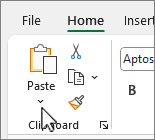
-
Yapıştır galerisinde Değerleri Yapıştır'a tıklayın.
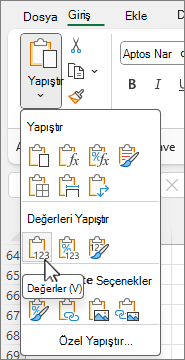
-
Region sütunundaki tüm değer hücrelerini seçin, kopyalayın ve 10. ve 11. adımları yineleyin.
Şimdi iki sütundaki DÜŞEYARA formülleri değerlerle değiştirilmiştir.
Tablolar ve DÜŞEYARA hakkında daha fazla bilgi
Daha fazla yardım mı gerekiyor?
Her zaman Excel Teknik Topluluğu sayfasında bir uzmana soru sorabilir veya Topluluklar sayfasından destek alabilirsiniz.










